KepServerV 软件注册及License Transfer向导.docx
《KepServerV 软件注册及License Transfer向导.docx》由会员分享,可在线阅读,更多相关《KepServerV 软件注册及License Transfer向导.docx(16页珍藏版)》请在冰豆网上搜索。
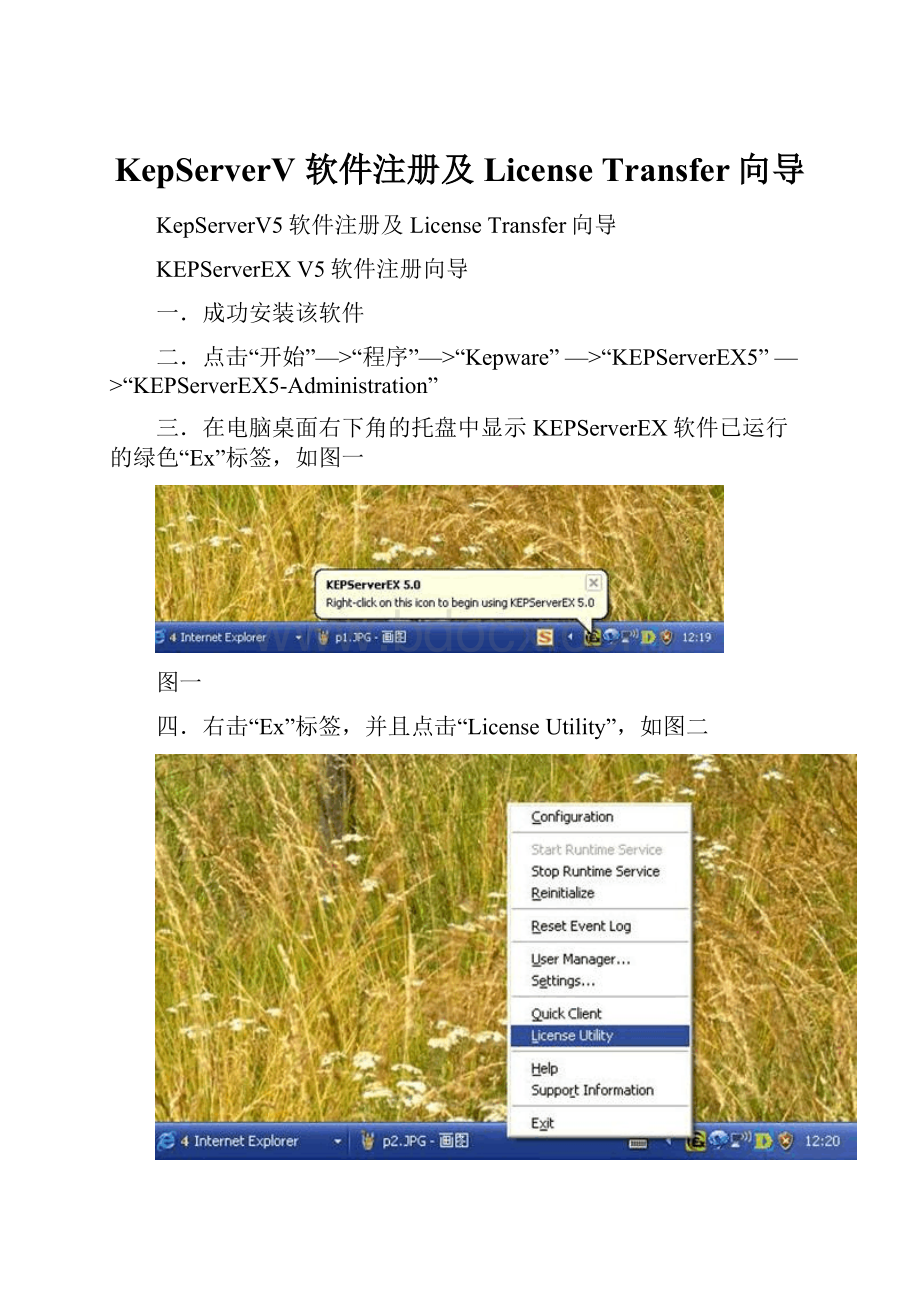
KepServerV软件注册及LicenseTransfer向导
KepServerV5软件注册及LicenseTransfer向导
KEPServerEXV5软件注册向导
一.成功安装该软件
二.点击“开始”—>“程序”—>“Kepware”—>“KEPServerEX5”—>“KEPServerEX5-Administration”
三.在电脑桌面右下角的托盘中显示KEPServerEX软件已运行的绿色“Ex”标签,如图一
图一
四.右击“Ex”标签,并且点击“LicenseUtility”,如图二
图二
五.此时,弹出KEPServerEX5的License注册向导:
如图三
图三
六.在“Selectanoption”的下拉菜单中选择“ManageSoftwareLicenses”,点击“下一步”,如图四
图四
七.选择“ManagesoftwarelicenseactivationbetweenthisPCandKEPServerEX”,点击“下一步”,如图五。
(注:
一个激活ID只能用于一台电脑,如果您要在另一台电脑上用这个激活ID从而运行KEPServerEX5软件,请选择“TransferasoftwarelicensebyreturningthelicensetoKepware…”此时,原电脑上的注册ID将被注销,而该套软件可在新电脑上注册并正常使用。
具体步骤见LicenseTransfer向导)
图五
八.在“Activation”中填入激活ID
(形式为“AAAAAAAA-BBBB-CCCC-DDDD-EEEEEEEEEEEE”)并点击“Savetofile”如图六
图六
九.选择保存路径,将文件保存,如图七
图七
十.登陆网址:
注册Kepware用户名,然后用该注册用户名登陆后如图八,图九所示,点击“ProductRegistrationandActivation(KEPServerEX)”
图八
图九
十一.在页面中填入相应的信息,注意:
“ActivationID”填入激活码,“ActivationRequestFile”一栏中点击浏览、选择已经在本地保存的文件。
然后点击“GenerateActivationResponseFile”按钮,将生成文件保存在本地,如图十,图十一
图十
图十一
十二.回到License注册向导界面,点击“LoadFromFile…”,将文件选中,点击“下一步”,注册成功,如图十二
图十二
LicenseTransfer向导
a)当您的PC机出现问题时,务必请您进行licensetransfer操作,licensetransfer操作步骤如下所示,具体请参考Kepware的LicenseTransfer帮助文档。
一.点击“开始”—>“程序”—>“Kepware”—>“KEPServerEX5”—>“KEPServerEX5-Administration”,如图十三
图十三
二.在电脑桌面右下角的托盘中显示KEPServerEX软件已运行的绿色“Ex”标签,如图十四
图十四
三.右击“Ex”标签,并且点击“LicenseUtility”,如图十五
图十五
四.此时,弹出KEPServerEX5的License注册向导:
如图十六
图十六
五.在“Selectanoption”的下拉菜单中选择“ManageSoftwareLicenses”,点击“下一
步”,如图十七
图十七
六.选择“Transferasoftwarelicensebyreturningthelicensetoissuer…”,点击“下一步”,如图十八
图十八
七.点击“Savetofile…”,如图十九
图十九
八.选择保存路径,将文件保存,如图二十
图二十
九.登陆网址:
注册Kepware用户名,然后用该注册用户名登陆后如图二十一,图二十二所示,点击“ActivationTransferUtility(KEPServerEX”
图二十一
图二十二
十.在页面中选择已经保存在本地的文件。
然后点击“GenerateTransferResponseFile”按钮,将生成文件transfer保存在本地,如图二十三:
图二十三
十一.回到License注册向导界面,点击“LoadFromFile…”,将transfer文件选中,点击“下一步”,LicenseTransfer成功,如图二十四
图二十四
十二.在新电脑上重新注册,便可以正常使用。
b)每一个永久性软license都附带一个紧急ID,这个紧急ID是在您的PC机或系统出问题时临时使用的ID,这个紧急ID也需要通过Kepware网站来激活,而且紧急ID只能连续运行7天。
在7天内您必须把您的Licensetransfer(转移),并重新在另一台正常的PC机上激活您的License。
注意:
务必要谨防您的PC机或系统出问题,因为这样会使您的项目或整个系统瘫痪,进而带来不必要的经济损失。
注意对您的PC机/系统进行维护和防病毒。